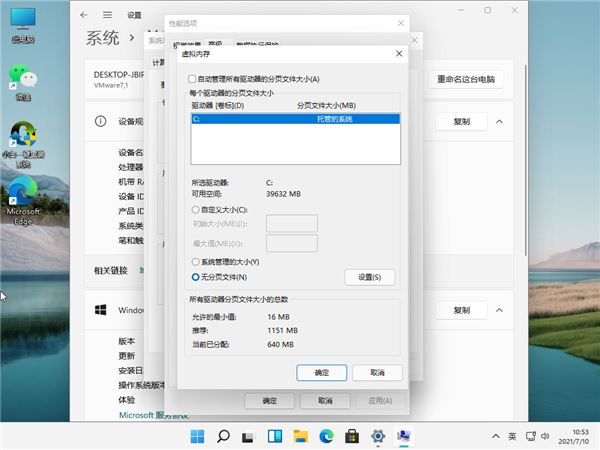Win11任务管理器磁盘100%怎么办?任务管理器磁盘占用高会让你在读取\写入数据时,系统出现卡顿,甚至卡死的情况,近期就有用户遇到了任务管理器磁盘100%的情况,那么对于这一情况应该如何解决呢?下面我们来看看吧。
解决方法:
尝试关闭Sysmain服务,老版本叫superfetch服务
首先我们鼠标右键点击此电脑,选择管理,选择服务和应用程序--服务,在服务项找到superfetch服务,将其停止并禁用。
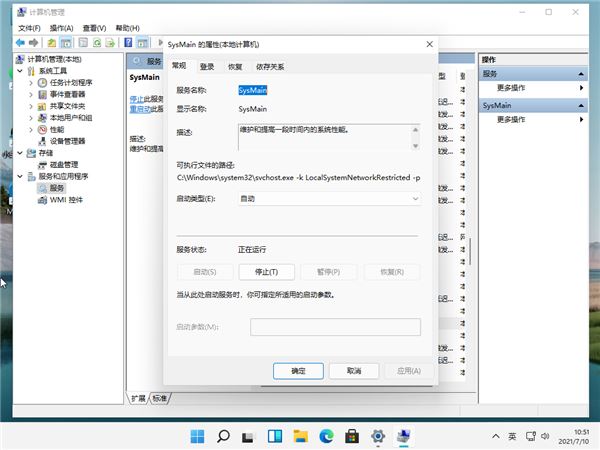
关闭Windows update服务
这个是Windows更新服务,如果之后需要更新系统可以再进行开启,因为自动更新会在你使用电脑的过程中,忽然后台运行更新,会吃你的内存和CPU以及网络等,将其禁用掉最好,重启电脑再看看内存情况。
将自动管理驱动器的分页文件大小勾选取消
首先我们鼠标右键点击此电脑,选择属性,再点击高级系统设置,选择高级选项卡,点击性能里的设置,再性能选项的界面中,再选择高级选项卡中点击虚拟内存中的更改,将自动管理驱动器的分页文件大小对勾去掉,点击下面的无分页文件,点击设置并确定即可。